怎么在Windows11上啟用DNS over HTTPS(DoH)?
Win11系統(tǒng)是現(xiàn)在很多用戶都在使用的電腦操作系統(tǒng),全新的系統(tǒng)功能很多用戶還不是很多熟悉,Windows11現(xiàn)在支持基于HTTPS的DNS以改善您的在線隱私,下面介紹如何配置該功能。
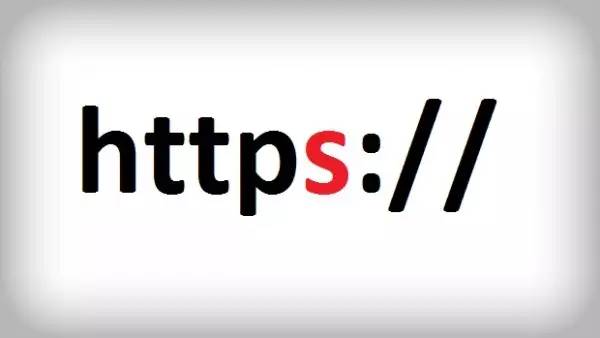
DNSoverHTTPS(DoH)是一種網(wǎng)絡(luò)協(xié)議,旨在使用超文本傳輸協(xié)議安全(HTTPS)協(xié)議對域名系統(tǒng)(DNS)查詢進行加密。DoH的主要目的是通過阻止惡意個人查看和操縱源自您的計算機的DNS流量來保護這些查詢以提高用戶隱私和安全性,以防止諸如中間人攻擊之類的事情。
谷歌Chrome和MozillaFirefox等網(wǎng)絡(luò)瀏覽器已經(jīng)支持這一額外的安全層,但現(xiàn)在,Windows11現(xiàn)在原生支持DoH,您可以在“設(shè)置”應(yīng)用程序中進行配置。
在本指南中,您將了解在Windows11上啟用DNSoverHTTPS的步驟,以使您的在線體驗更加私密。
在Windows11上啟用DNSoverHTTPS
要在Windows11上通過HTTPS(DoH)配置DNS,請使用以下步驟:
1、在Windows11上打開開始。
2、搜索設(shè)置并單擊頂部結(jié)果以打開應(yīng)用程序。
3、單擊網(wǎng)絡(luò)和Internet。
4、單擊右側(cè)的以太網(wǎng)或Wi-Fi頁面,具體取決于活動連接。
5、在“DNS服務(wù)器分配”設(shè)置中,單擊“編輯”按鈕。
6、使用下拉菜單并選擇手動選項。
7、打開IPv4切換開關(guān)。
8、在“首選DNS”和“備用DNS”部分下,指定來自受支持服務(wù)之一的主要和次要DoHIP地址:
o云耀斑:
o1.1.1.1
o1.0.0.1
o谷歌:
o8.8.8.8
o8.8.4.4
oQuad9:
o9.9.9.9
o149.112.112.112
9、使用“首選DNS加密”下拉菜單并選擇僅加密(DNSoverHTTPS)選項,但您也可以選擇其他加密首選項,包括:
o僅未加密:不加密傳輸所有DNS流量。
o僅加密(DNSoverHTTPS):傳輸加密的所有DNS流量(推薦)。
o加密首選,允許未加密:傳輸加密的DNS流量,但允許不加密發(fā)送查詢。
10、(可選)打開IPv6切換開關(guān)。
11、在“首選DNS”和“備用DNS”部分下,指定來自受支持服務(wù)之一的主要和次要DoHIP地址:
o云耀斑:
o2606:4700:4700::1111
o2606:4700:4700::1001
o谷歌:
o2001:4860:4860::8888
o2001:4860:4860::8844
oQuad9:
o2620:鐵::鐵
o2620:鐵::鐵:9
12、使用“首選DNS加密”下拉菜單并選擇僅加密(DNSoverHTTPS)選項。
13、單擊保存按鈕。
完成這些步驟后,Windows11將開始通過HTTPS協(xié)議加密DNS流量。
確認DNSoverHTTPS正在運行
要檢查DoH是否在Windows11上運行,請使用以下步驟:
1、打開開始。
2、搜索設(shè)置并單擊頂部結(jié)果以打開應(yīng)用程序。
3、單擊網(wǎng)絡(luò)和Internet。
4、單擊右側(cè)的以太網(wǎng)或Wi-Fi頁面,具體取決于活動連接。
5、在“DNS服務(wù)器分配”部分下,“IPv4DNS服務(wù)器”地址應(yīng)包含加密標(biāo)簽。
完成這些步驟后,您將知道是否在Windows11上正確配置了DNSoverHTTPS。
相關(guān)文章:
1. Win10系統(tǒng)如何查看激活狀態(tài)?2. Win10的nvidia控制面板只有3d設(shè)置怎么辦?3. 小新Air 14 Plus售價4399元 搭載16G內(nèi)存+Win11系統(tǒng)4. Win10如何關(guān)閉數(shù)據(jù)執(zhí)行保護?win10關(guān)閉數(shù)據(jù)執(zhí)行保護方法5. Win11系統(tǒng)更新22000.100后開始菜單搜索不能輸入文字怎么辦?6. Win7系統(tǒng)可以玩原神游戲嗎?7. centos7怎么進去tmp目錄并清除垃圾?8. Win7軟件卸載失敗怎么辦?Win7軟件卸載失敗的解決方法9. askservice.exe是什么進程?askservice.exe有沒有病毒?10. Win11怎么退回Win10系統(tǒng)?Win11重裝Win10圖文教程

 網(wǎng)公網(wǎng)安備
網(wǎng)公網(wǎng)安備